在win10用adobe audition cs6进行内录时提示找不到所支持的音频设备怎么办
AdobeAuditionCS6是一个专业音频编辑和混合编辑器,然而有些用户在win10 ghost系统中安装完这款软件之后,想要进行内录声音时却出现提示找不到所支持的音频设备,导致用户无法正常录音成功,面对这种情况应该怎么办呢?下面小编就来教大家在win10用adobe audition cs6进行内录时提示找不到所支持的音频设备解决方法。
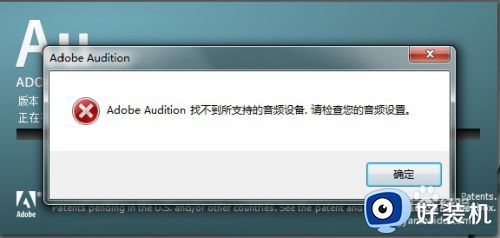
推荐下载:win1064位下载
具体方法:
1、“win开始键+R”组合键,打开“运行”窗口,输入“regedit”,打开注册表编辑器。
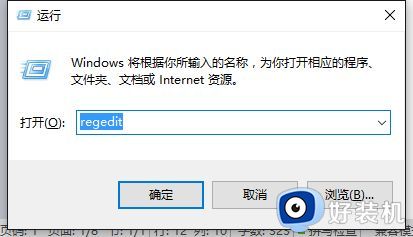
2、打开注册表编辑器,依次定位到 “HKEY_CLASSES_ROOT\Wow6432Node\CLSID\{AB7EE7CD-AD07-4A27-B986-C7D5A31C8098}\InprocServer32”项,点击“InprocServer32”。
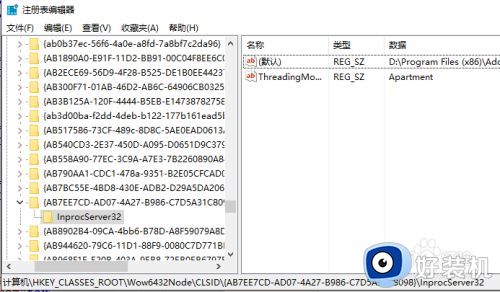
3、在右侧双击第一项“(默认)”,修改数值数据,此处是关键,找到你安装 Audition 的安装位置,一般默认是“C:\Program Files (x86)\Adobe\Adobe Audition 3.0\en_us\Audition asio.dll”,修改确定即可,然后关闭“注册表编辑器”,再次运行 Audition,就可以正常使用了。
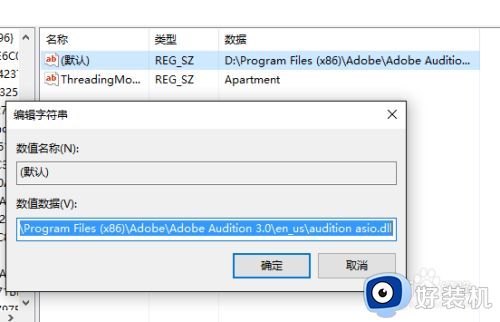
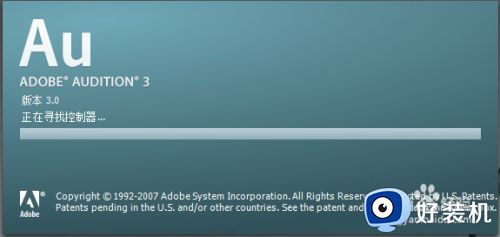
以上就是关于win10用adobe audition cs6进行内录时提示找不到所支持的音频设备解决方法了,有遇到这种情况的用户可以按照小编的方法来进行解决,希望能够帮助到大家。
在win10用adobe audition cs6进行内录时提示找不到所支持的音频设备怎么办相关教程
- win10没有录音机怎么办 win10系统找不到录音机处理方法
- win10 由于语言配置不受支持,无法启动语音识别如何处理
- win10声音无法找到输出设备怎么办 win10笔记本音量无法找到输出设备解决方法
- win10电脑录音机在哪打开 win10录音设备怎么打开
- win10 找不到支持windows hello 指纹识别器的解决方法
- win10高清晰音频管理器找不到怎么办 找回win10高清晰音频管理器的方法
- win10无法找到输出设备声音怎么办 win10找不到声音输出设备处理方法
- win10电脑找不到打印机设备怎么办 win10找不到打印机设备怎么处理
- windows10未安装音频设备怎么办 Win10系统未安装音频设备的解决方法
- win10系统投影此设备不支持miracast怎么解决
- win10拼音打字没有预选框怎么办 win10微软拼音打字没有选字框修复方法
- win10你的电脑不能投影到其他屏幕怎么回事 win10电脑提示你的电脑不能投影到其他屏幕如何处理
- win10任务栏没反应怎么办 win10任务栏无响应如何修复
- win10频繁断网重启才能连上怎么回事?win10老是断网需重启如何解决
- win10批量卸载字体的步骤 win10如何批量卸载字体
- win10配置在哪里看 win10配置怎么看
热门推荐
win10教程推荐
- 1 win10亮度调节失效怎么办 win10亮度调节没有反应处理方法
- 2 win10屏幕分辨率被锁定了怎么解除 win10电脑屏幕分辨率被锁定解决方法
- 3 win10怎么看电脑配置和型号 电脑windows10在哪里看配置
- 4 win10内存16g可用8g怎么办 win10内存16g显示只有8g可用完美解决方法
- 5 win10的ipv4怎么设置地址 win10如何设置ipv4地址
- 6 苹果电脑双系统win10启动不了怎么办 苹果双系统进不去win10系统处理方法
- 7 win10更换系统盘如何设置 win10电脑怎么更换系统盘
- 8 win10输入法没了语言栏也消失了怎么回事 win10输入法语言栏不见了如何解决
- 9 win10资源管理器卡死无响应怎么办 win10资源管理器未响应死机处理方法
- 10 win10没有自带游戏怎么办 win10系统自带游戏隐藏了的解决办法
